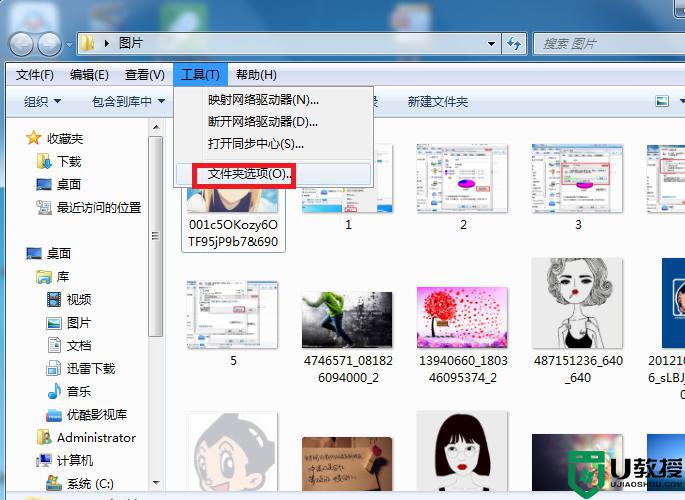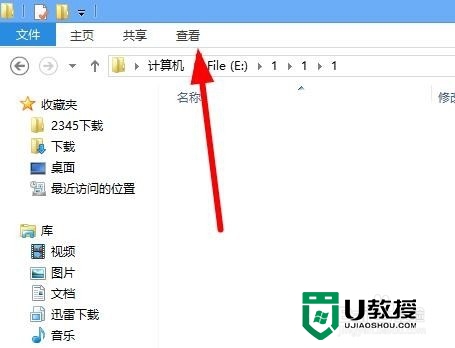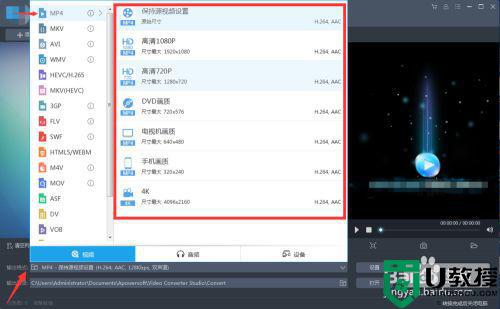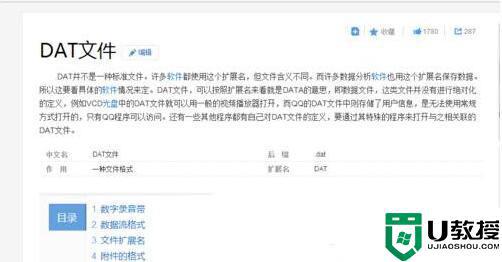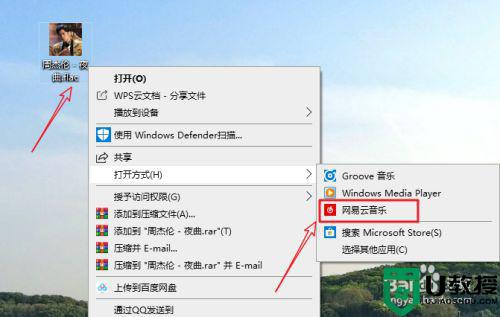电脑如何改文本格式 高手教你修改电脑文本格式的详细步骤
日常工作中,大家经常会使用电脑文本文档记录一些事情,默认记事本文本文档格式是txt格式,有些用户想将其换成其他格式,有什么办法实现?不同文件格式更改方式不同,下面分享修改电脑文本格式的详细步骤。
1、右键新建文本文档(也就是记事本)本身是txt格式,所以需要这种格式的就不用转换了。
2、如果是需要保存为cmd格式,比如网上复制了一些程序,需要保存为cmd然后运行,就直接点击“文件”里的“另存为”。
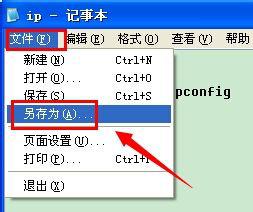
3、然后保存类型那里,选择“所有文件”。
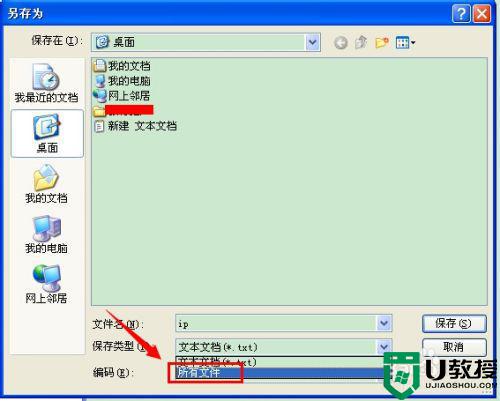
4、再在文件名里,输入“名称.cmd”,如ip.cmd。
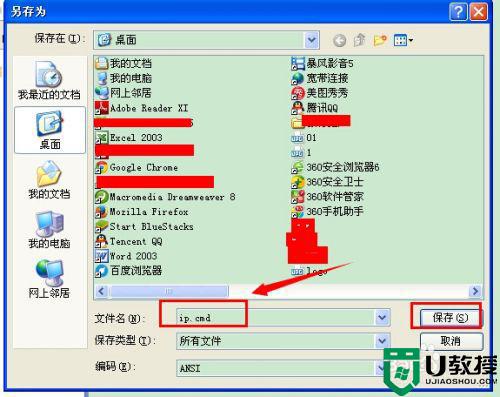
5、然后就可以看到这个ip.cmd文件了。

6、同理,如果需要保存为bat的文件,直接文件另存为,选择所有文件类型,在名称后面加上.bat后缀。
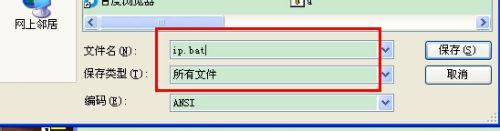
7、然后大家都知道了原来只是修改后缀名而已。
8、还有一种可能用的比较多的,就是修改为word文档。同理打开后另存为“名称.doc”:
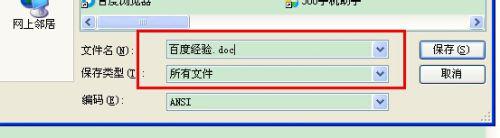
9、如果点击保存的文件提示无法打开,那么不管直接点击确定,提示几次就点击几次。
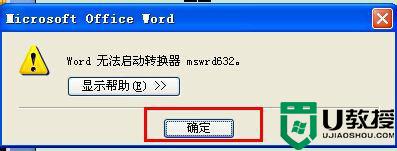
10、然后就会出现转换文本,默认即可。
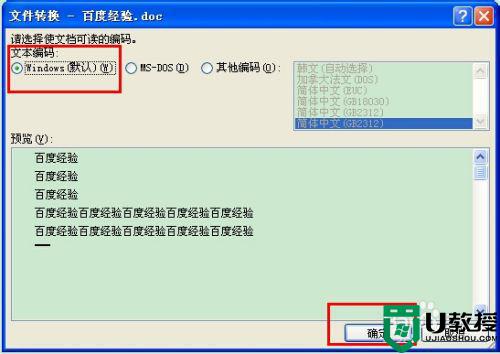
11、然后就正常的在word中打开内容了。

12、其他需要保存格式的也是直接加上后缀,记得要选所有类型。
上述就是电脑文本格式的详细步骤,不同的场合需要不同的文件格式,了解此方法对日常办公有很大帮助。